toringuyen0509
Well-known member

Có rất nhiều cách để chuyển dữ liệu từ iPhone sang PC chạy Windows nhưng trong bài này mình muốn chia sẻ với anh em một cách đơn giản hơn, không cần cài đặt ứng dụng hay gì cả, dùng trực tiếp các công cụ có sẵn, đơn giản, nhưng cũng có hạn chế là chỉ dùng được trong môi trường cùng mạng, còn remote thì nó lại là câu chuyện khác.
Những gì anh em cần là ứng dụng Files mặc định trên iPad, iPhone là được. Tiếp theo trên máy tính Windows, anh em xác định những folder nào anh em cần chia sẻ hoặc nhận các file chia sẻ từ iPhone/iPad.
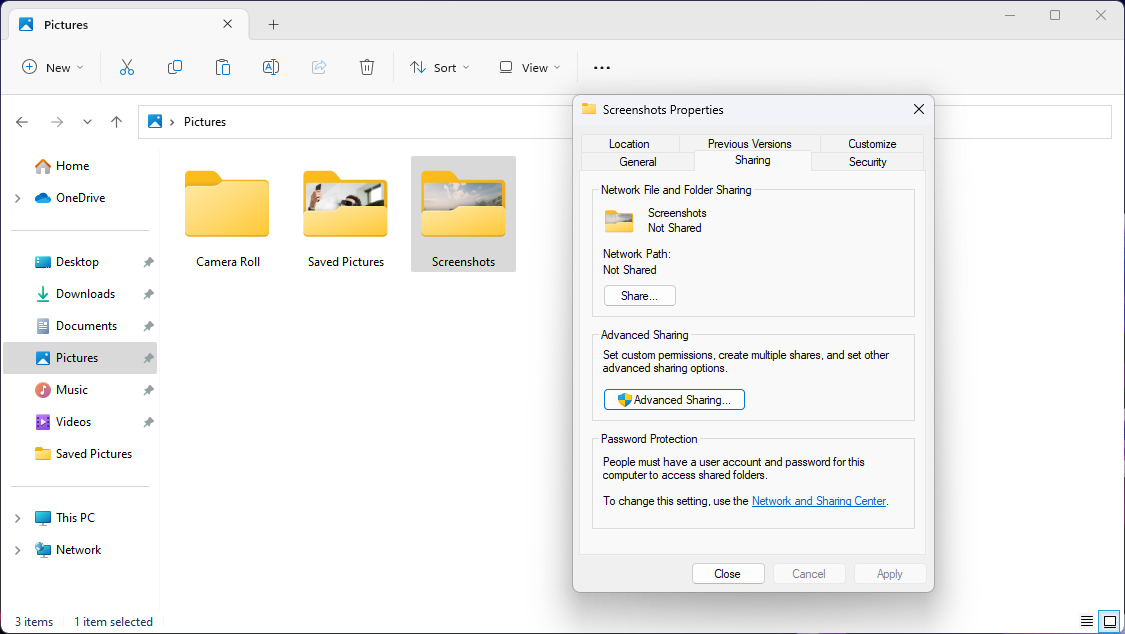
Việc tiếp theo anh em cần làm là click phải vào folder đó → chọn Properties → chọn Sharing → chọn Advanced Sharing → tích chọn Share this folder → chọn tiếp Permissions.
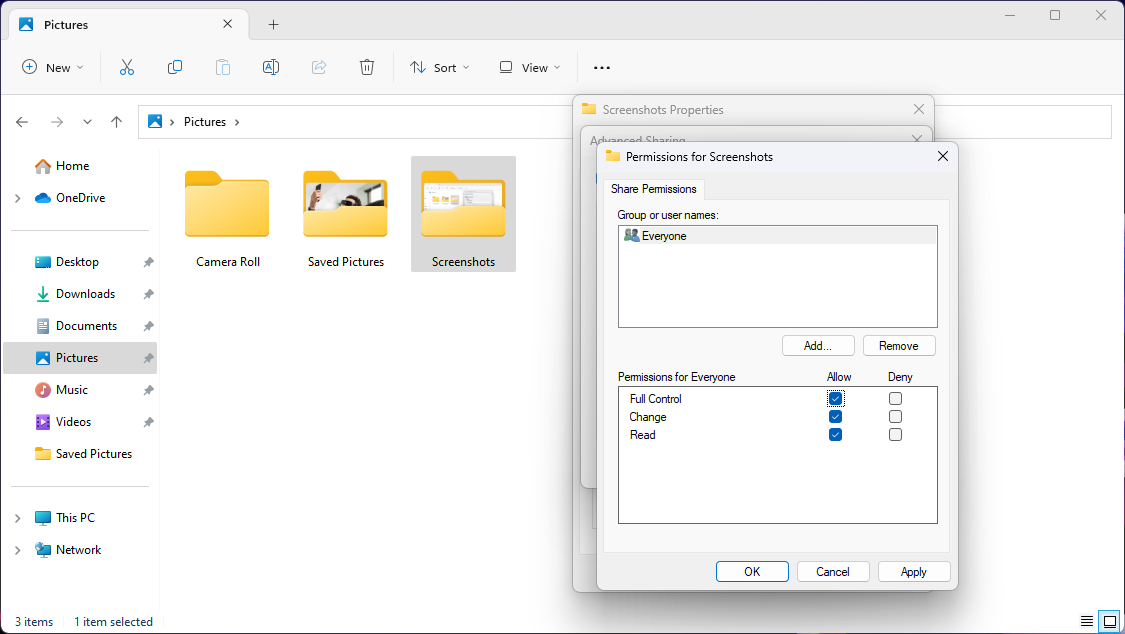
Tiếp theo anh em cấp quyền cho các folder đó -> chọn full control.
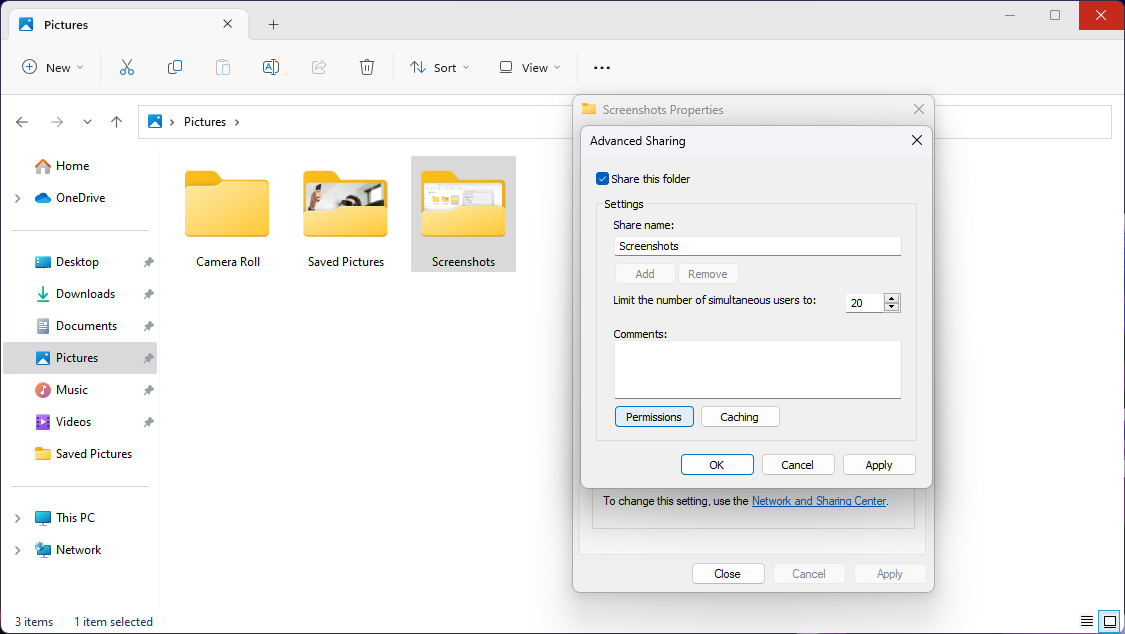
Sau đó chọn Apply rồi chọn OK.
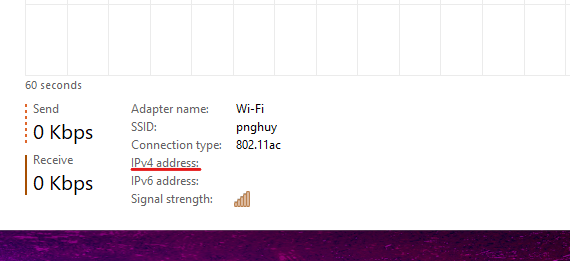
Kế đến trên iPhone/iPad, mở Files → chọn dấu “...” → chọn Connect to Server. Tiếp theo anh em nhập địa chỉ IPv4 của máy tính anh em vào là xong. Địa chỉ IPv4 anh em có thể tìm thấy trong Task Manager → Performance -> Network.
Lưu ý: khi nhập địa chỉ IPv4 vào iPhone/iPad, anh em nhớ nhập cả tên đăng nhập và mật khẩu máy tính của anh em nữa nhé.
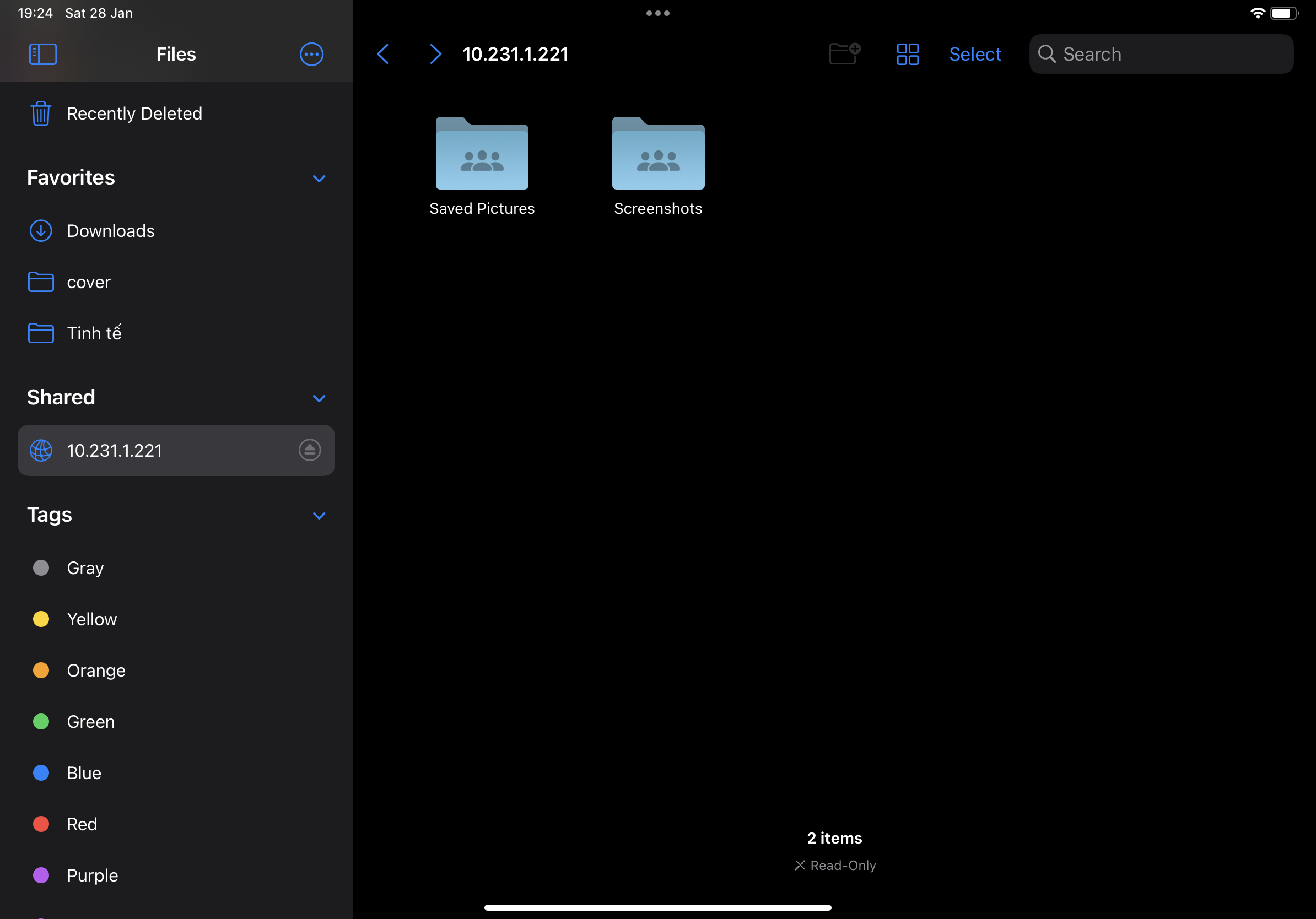
Như vậy là anh em có thể kết nối nội bộ iPhone của anh em đến với máy tính Windows với những folder đã được chọn. Do kết nối nội bộ nên tốc độ truyền file của nó rất nhanh, với những file hình ảnh, tài liệu dưới 100MB thì gần như là chuyển ngay lập tức, chỉ cần copy/paste trên máy tính là trên iPhone/iPad sẽ thấy ngay (tất nhiên tốc độ đường truyền cũng phải ổn định). Sau đó anh em có thể di chuyển các file trong folder đó sang folder riêng của iPhone/iPad một cách dễ dàng. Cách này không mới và có thể nhiều anh em trong này đã và đang dùng rồi, nếu anh em biết cách nào hay hơn nữa thì chia sẻ nha. Mình thử tiếp với một folder chứa hình raw khoảng 2GB thì cần thời gian để load file đó lên folder trên máy tính, đâu đó khoảng 2 phút, cũng rất nhanh.
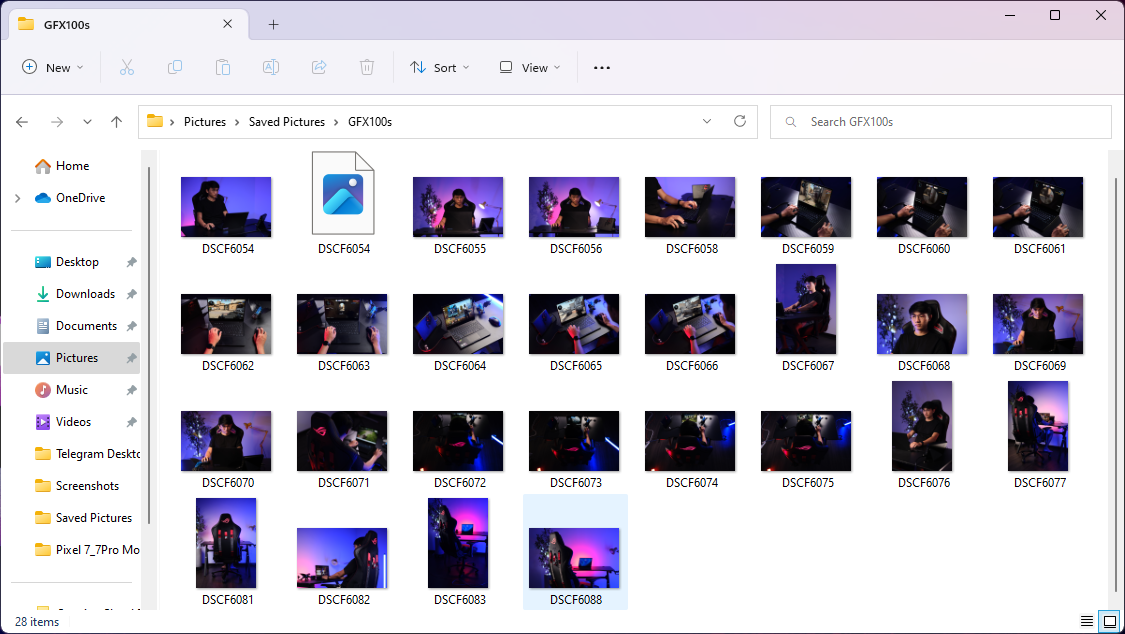
Nhưng điều tuyệt vời nhất của cách này đó là mỗi khi anh em lưu thêm bất cứ gì vào folder đó trên máy tính là nó cũng sẽ tự động sync sang iPhone/iPad, rất nhanh và tiện, giống như anh em lưu trực tiếp trên điện thoại/máy tính bảng vậy chứ không phải máy tính nữa.
Trước đây, khi chưa có Intel Unsion thì mình phải dùng Telegram hoặc Pushbullet (nếu anh em còn nhớ) hoặc sau này có sidebar trên Edge cũng dùng được, nhưng so với những cách đó thì ít nhất anh em cần phải cài thêm thì mới dùng được, còn cách này không cần thêm gì cả. Nhưng kể cả khi có Intel Unison rồi mình vẫn hay dùng cách này vì nó gọn và tiện, nhất là khi mình thường trải nghiệm nhiều máy tính Windows chứ không cố định một máy.
